當前位置:首頁 > 幫助中心 > 惠普電腦如何用u盤裝系統(惠普電腦怎么用u盤裝系統)
惠普電腦如何用u盤裝系統(惠普電腦怎么用u盤裝系統)
惠普電腦如何用u盤裝系統?惠普電腦如何用U盤裝系統一直是許多用戶關心的問題。隨著技術的不斷發展,越來越多的用戶選擇使用U盤來安裝操作系統,因為它更加方便快捷。不管你的電腦能否正常開機,都可以設置進入u盤桌面,來進行修復或者重裝。而本文將為大家詳細介紹惠普電腦怎么用u盤裝系統的步驟,希望能夠幫助到需要的讀者。
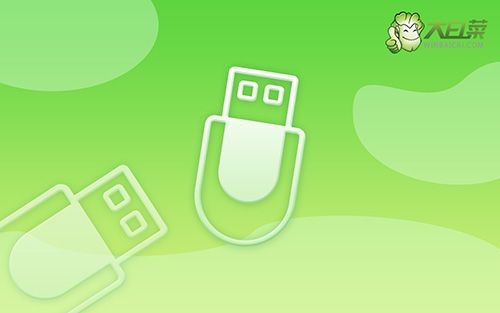
惠普電腦如何用u盤裝系統
一、制作大白菜u盤啟動盤
1、打開電腦接入u盤,搜索并下載正版大白菜U盤啟動盤制作工具。
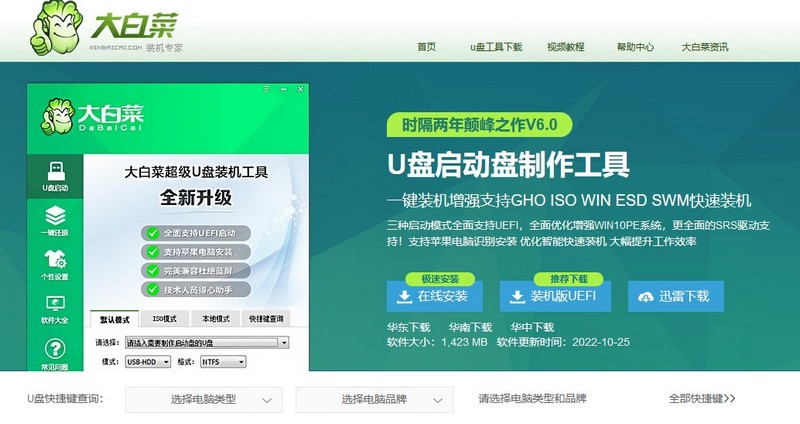
2、打開大白菜U盤啟動盤制作工具后,如圖設置,點擊制作U盤啟動盤就可以了。
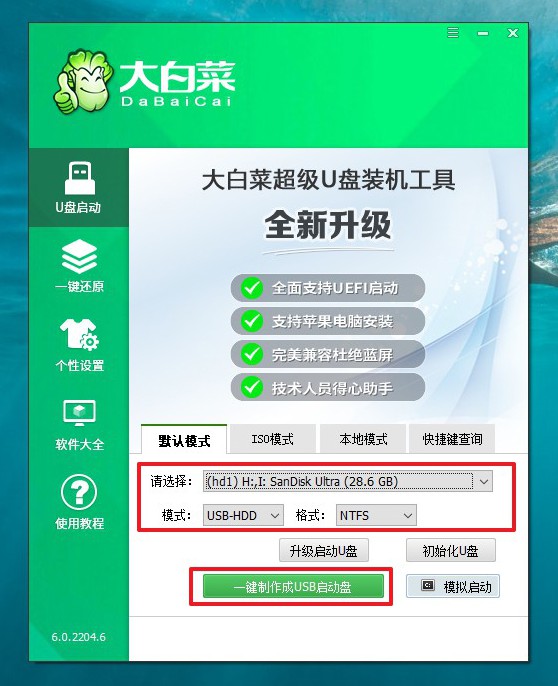
3、注意:制作大白菜u盤啟動盤,會先格式化清理u盤原數據,有需要請提前備份。
二、設置大白菜u盤啟動
1、這里是常見電腦品牌對應的u盤啟動快捷鍵表格,先查詢,再進行后續操作。
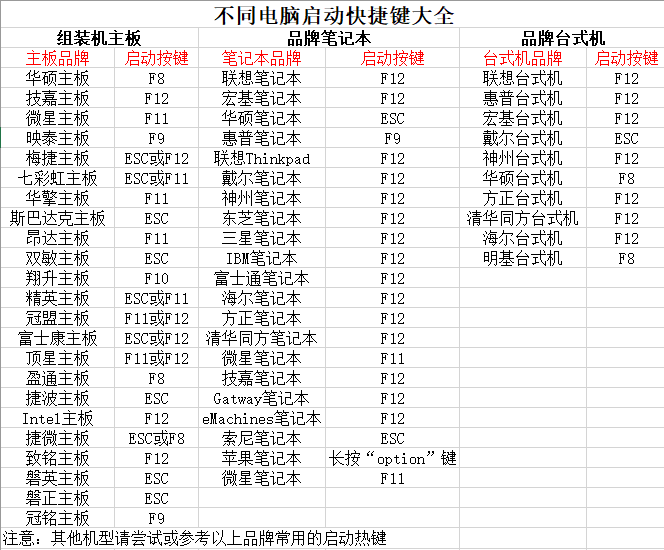
2、將大白菜u盤接入電腦,即可通過u盤啟動快捷鍵,設置電腦從u盤啟動,進入主菜單。
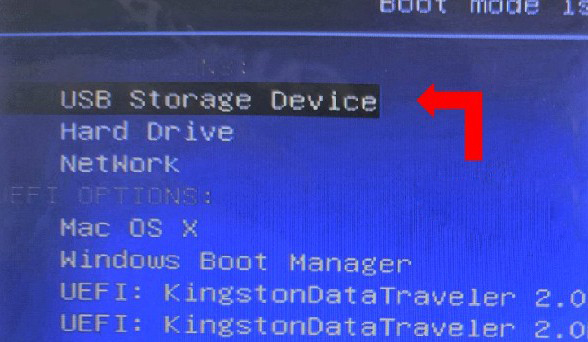
3、在大白菜主菜單界面,我們只需要選中【1】并按下回車即可。
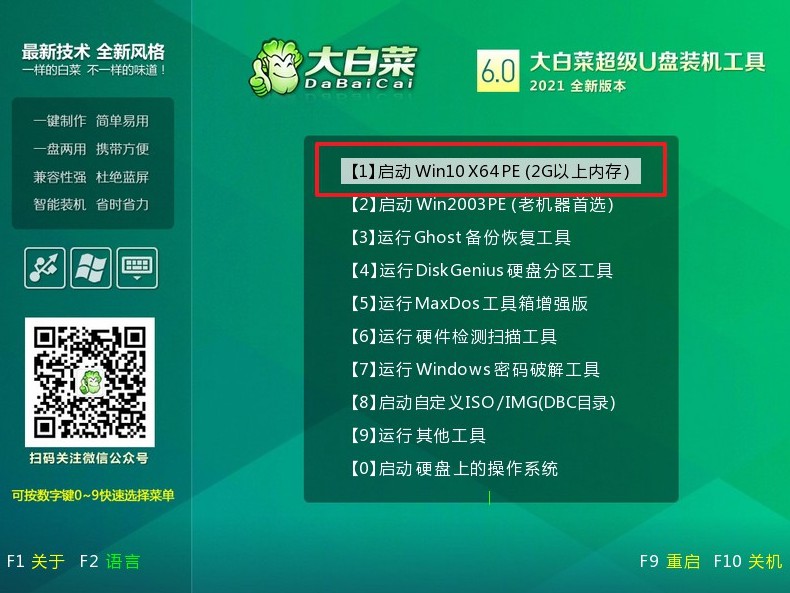
三、使用大白菜u盤裝系統
1、在大白菜winpe桌面中,打開裝機軟件,如圖所示設置,確認選項正確無誤后,點擊“執行”。
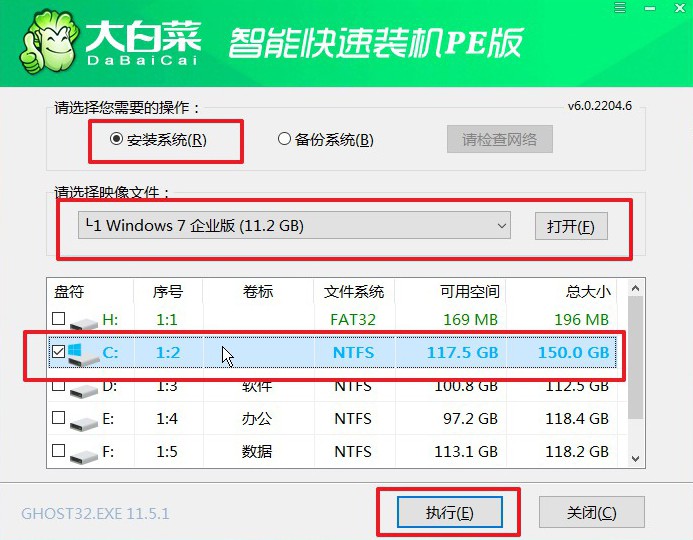
2、稍后,在還原界面中,涉及部分系統設置,只需默認勾選,點擊“是”即可。
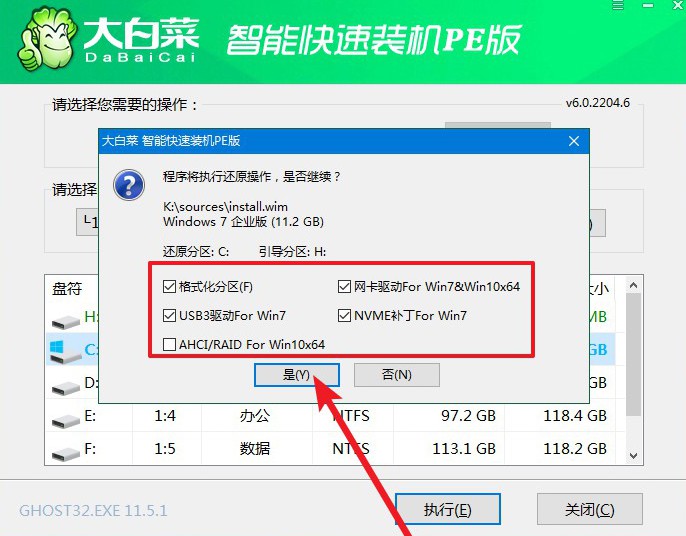
3、彈出大白菜系統安裝進度界面后,核實相關信息,選擇“完成后重啟”。

4、根據實際安裝需要,電腦還會多次重啟,期間不用操作,等待Windows7系統安裝完成即可。

通過本文的介紹,我們了解到了惠普電腦怎么用u盤裝系統的步驟。相比傳統的光盤安裝方式,使用U盤安裝系統更加方便快捷,而且還能避免光盤損壞的問題。不論是新購買的惠普電腦還是老舊的設備,都可以通過U盤來安裝系統。希望本文的內容能夠幫助到有需要的讀者,讓他們能夠輕松地完成系統安裝,享受到更好的電腦使用體驗。如果在使用過程中遇到任何問題,也可以隨時向惠普官方客服尋求幫助。祝愿大家能夠順利安裝系統,享受到愉快的電腦使用體驗!

